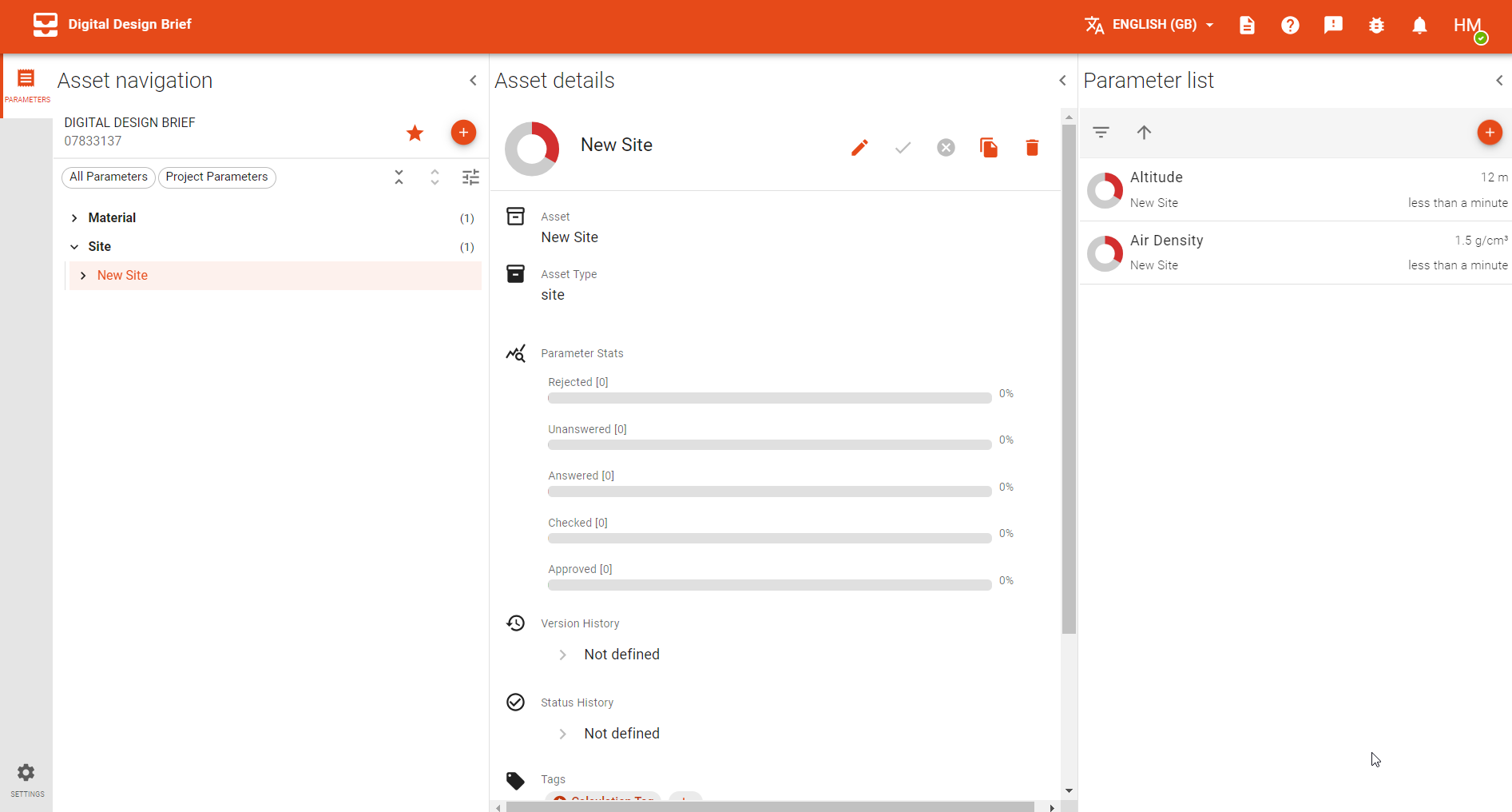# パラメーターの追加
Asset 階層で選択した資産をナビゲートし、画面の右上にある[パラメーターの追加]ボタンをクリックします。
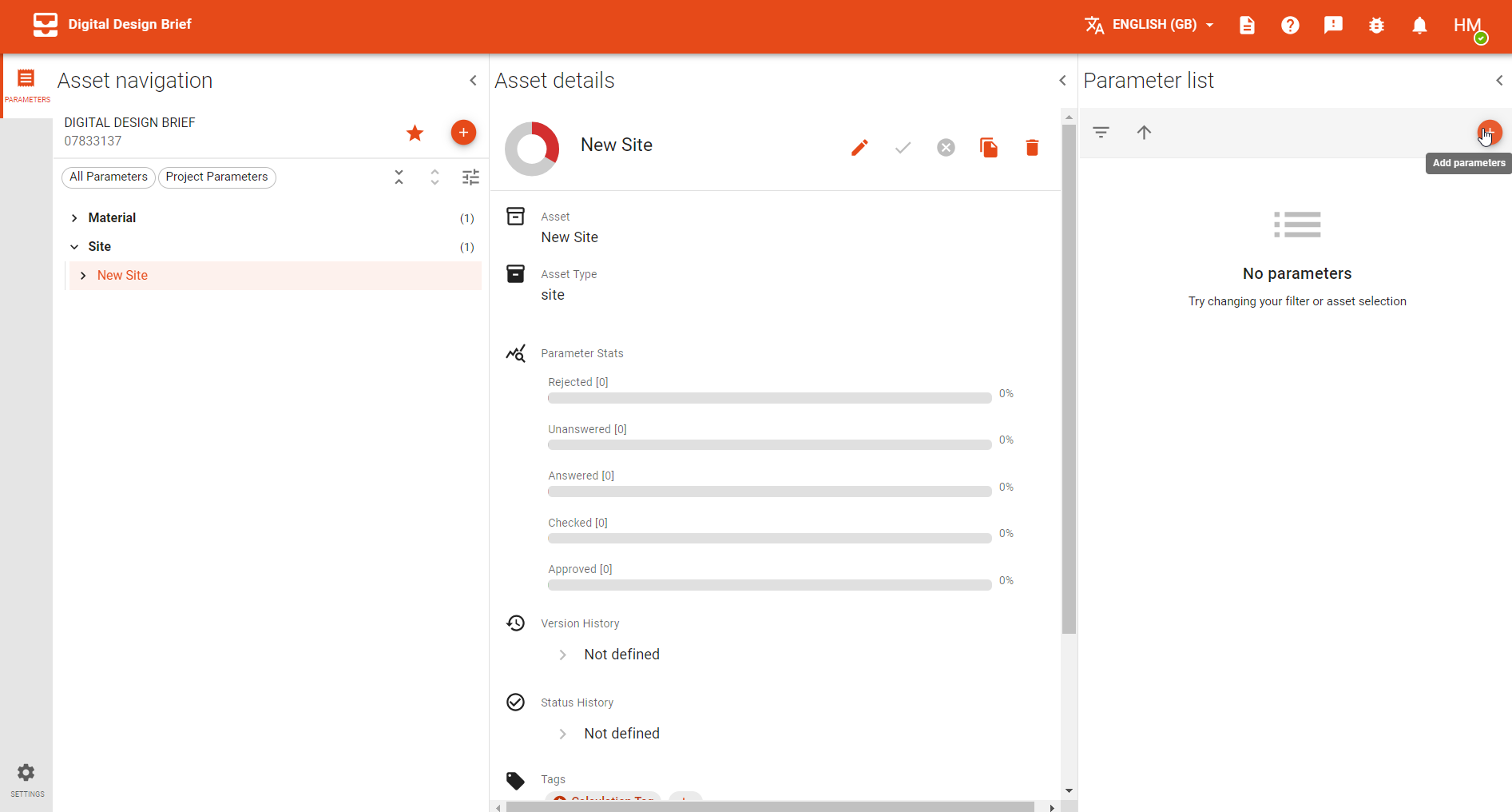
次に、ドロップダウンリストから必要なパラメーターを選択できるはずです。 必要なパラメーターがありますが、その資産については表示できない場合は、パラメーターリクエストに入れます ここ (opens new window) 。
選択した資産に割り当てる複数のパラメーターを選択できます。
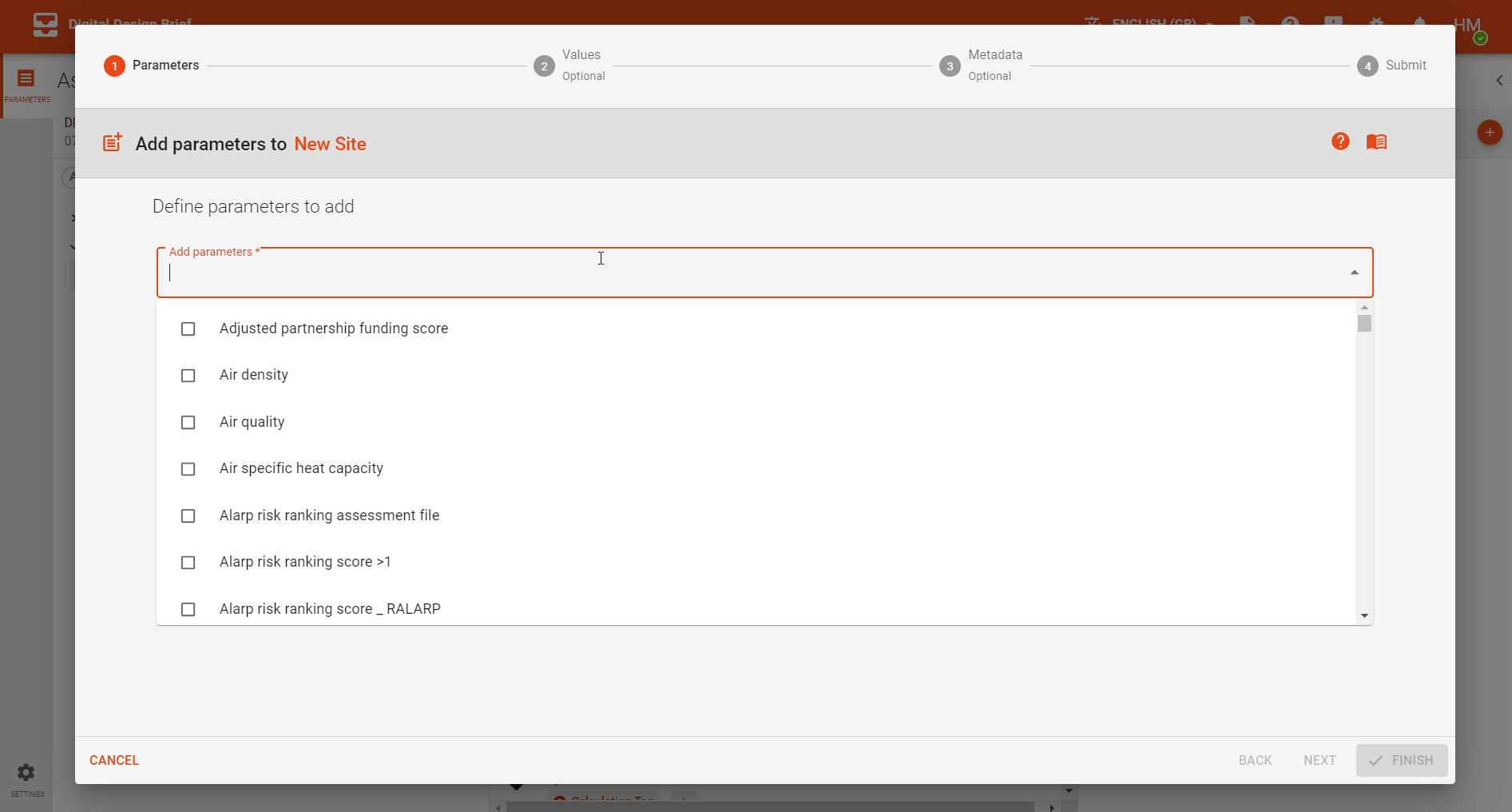
「次の」をクリックしてパラメーターに値とメタデータを追加するか、「仕上げ」をクリックして空のパラメーターを作成するためにまっすぐにスキップします。 このチュートリアルは、すべての手順を進めます。
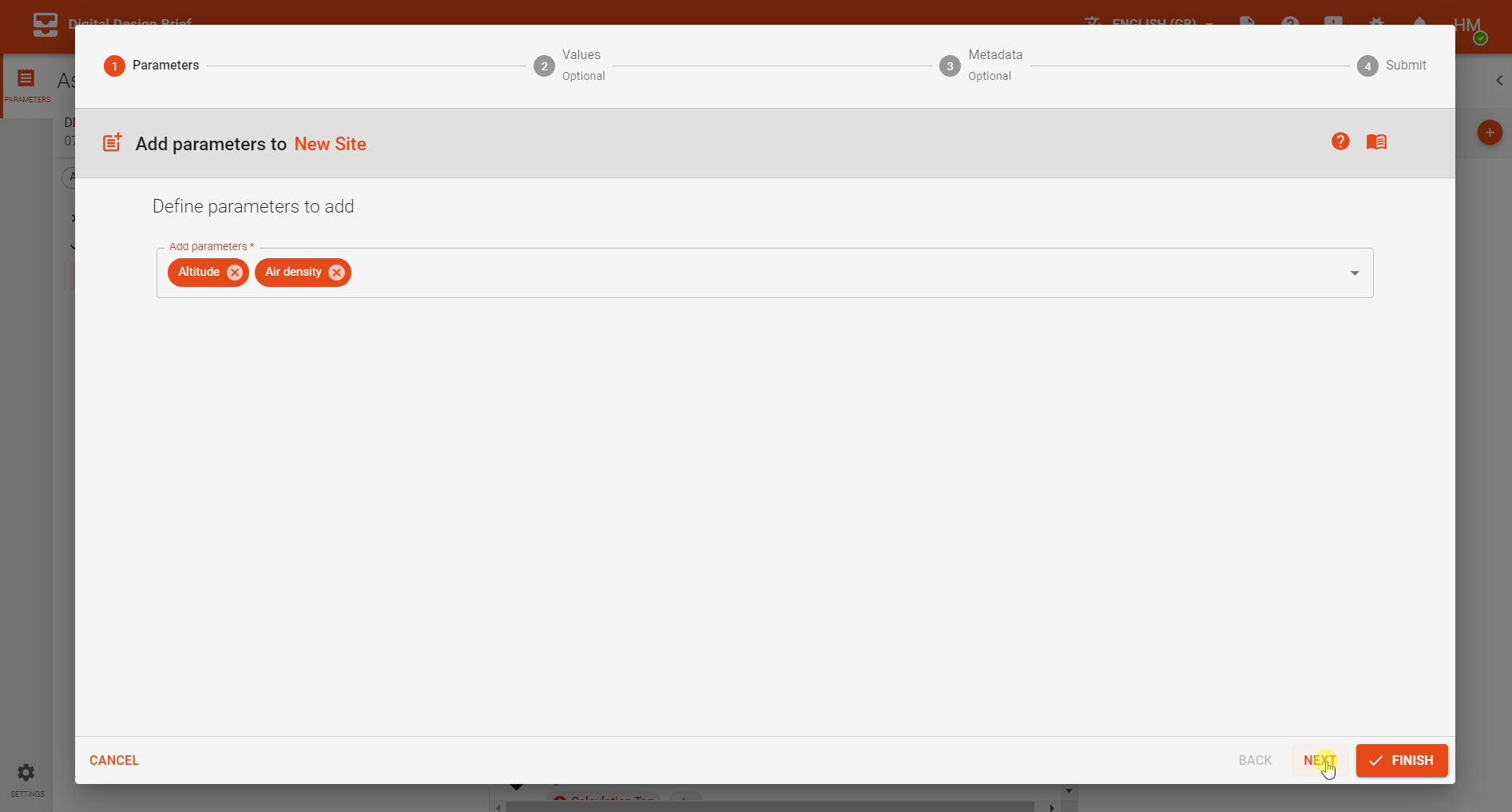
[次へ]をクリックした後、各パラメーターに値を追加できます。 値、ユニットを追加して、ソースを割り当てることができます。
部分的に満たされたアイコンは、このパラメーターの品質保証のレベルを示していることに注意してください。
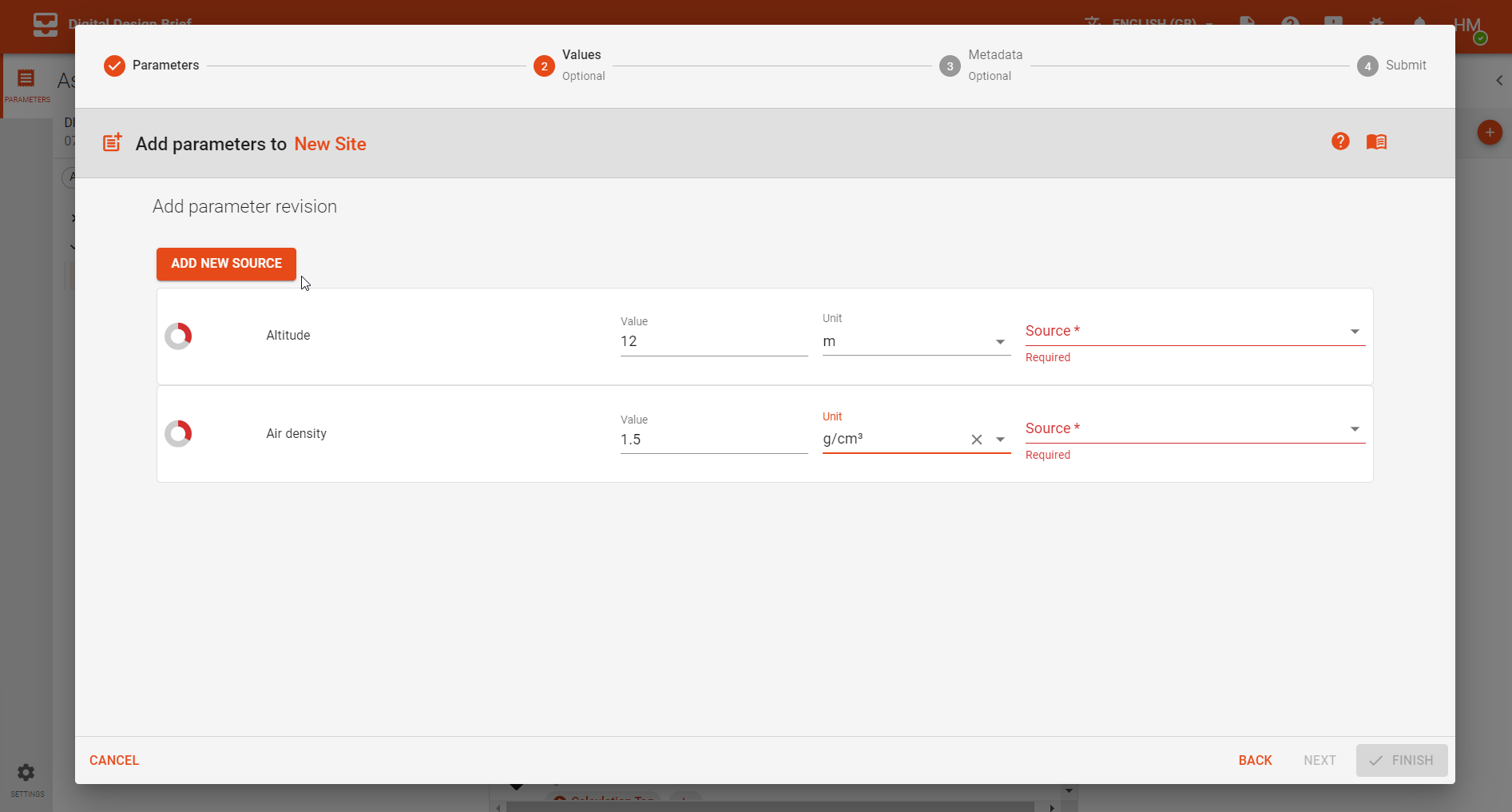
# ソースの追加
新しいソースを追加する場合は、左上にある[新しいソースの追加]ボタンをクリックできます。 このメニューでは、必要なタイトル、参照、タイプ、日付を備えた新しいソースを作成できます。
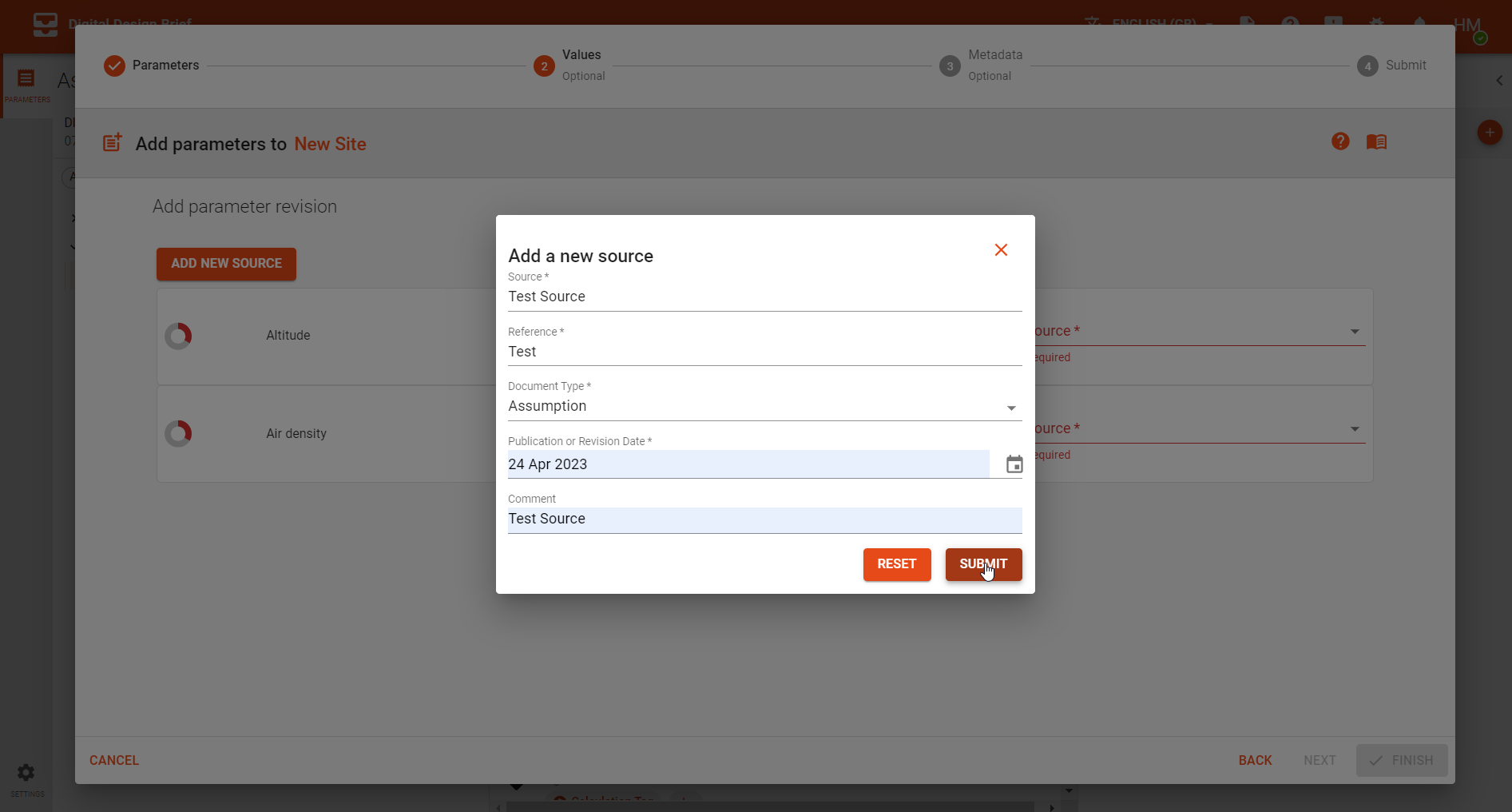
その後、このソースをパラメーターに追加できます。
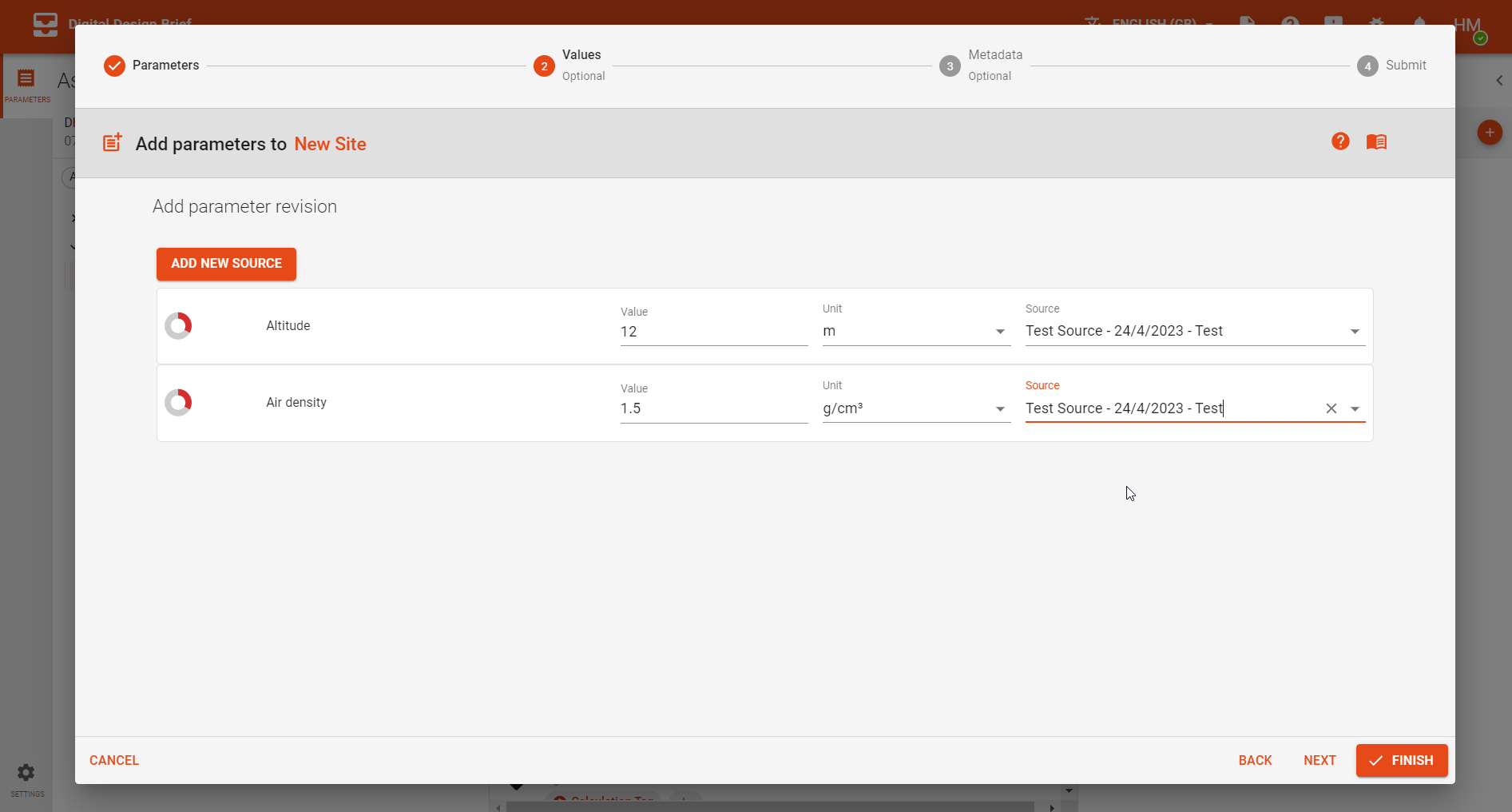
# タグの追加
次に、パラメーターにタグを追加できます。 タグは有用なメタデータです。 検索バーに入力し、タグとディスクラインを選択します。 プロジェクトに有益なタグがある場合は、それらの実装について DDB チームに連絡してください。
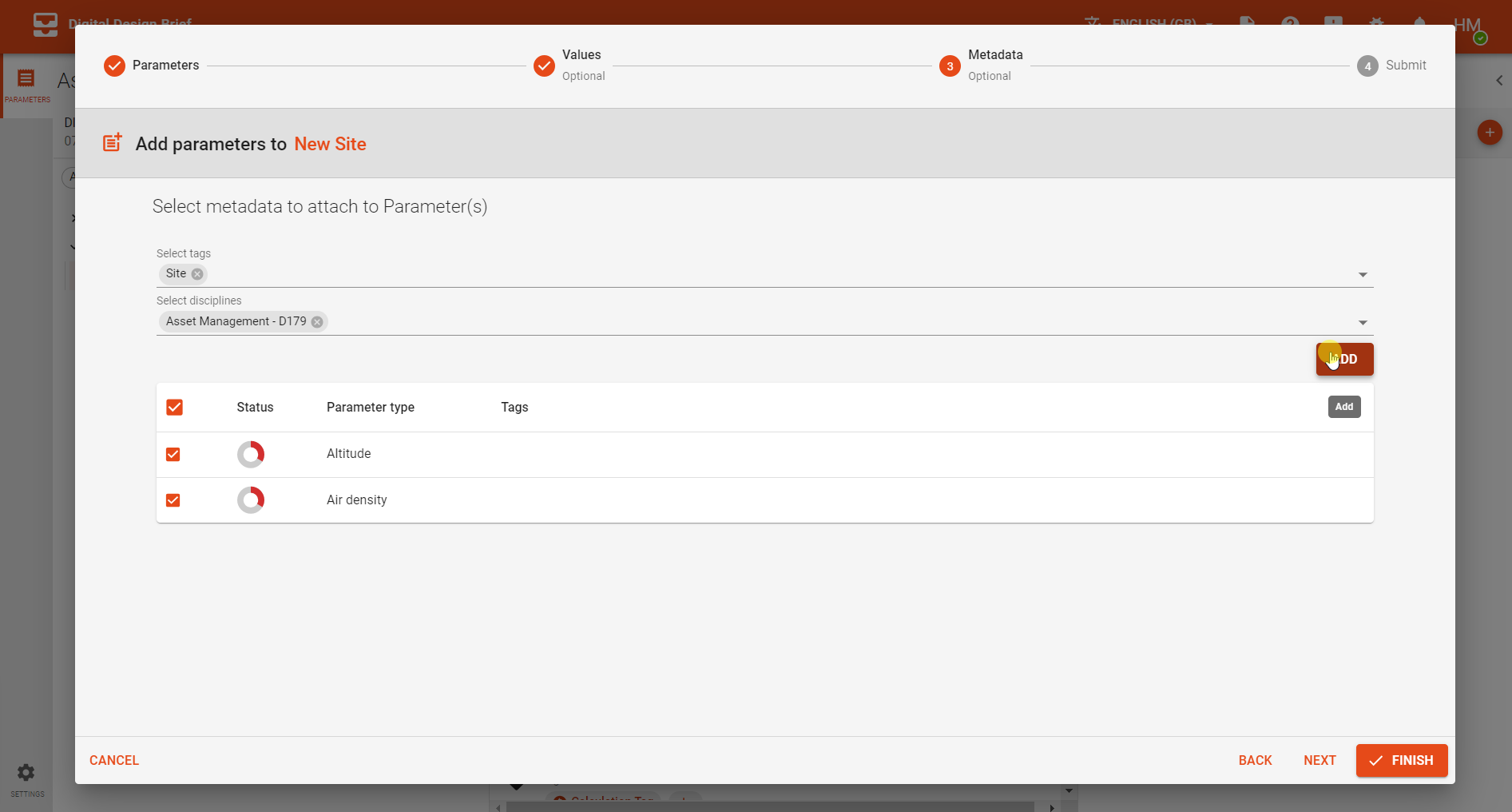 [追加]をクリックしてから「次へ」。
最後に、追加したいパラメーターを確認できます。 幸せな場合は、「送信」をクリックしてください。 そうでない場合は、「バック」をクリックして、間違った情報を変更します。
[追加]をクリックしてから「次へ」。
最後に、追加したいパラメーターを確認できます。 幸せな場合は、「送信」をクリックしてください。 そうでない場合は、「バック」をクリックして、間違った情報を変更します。
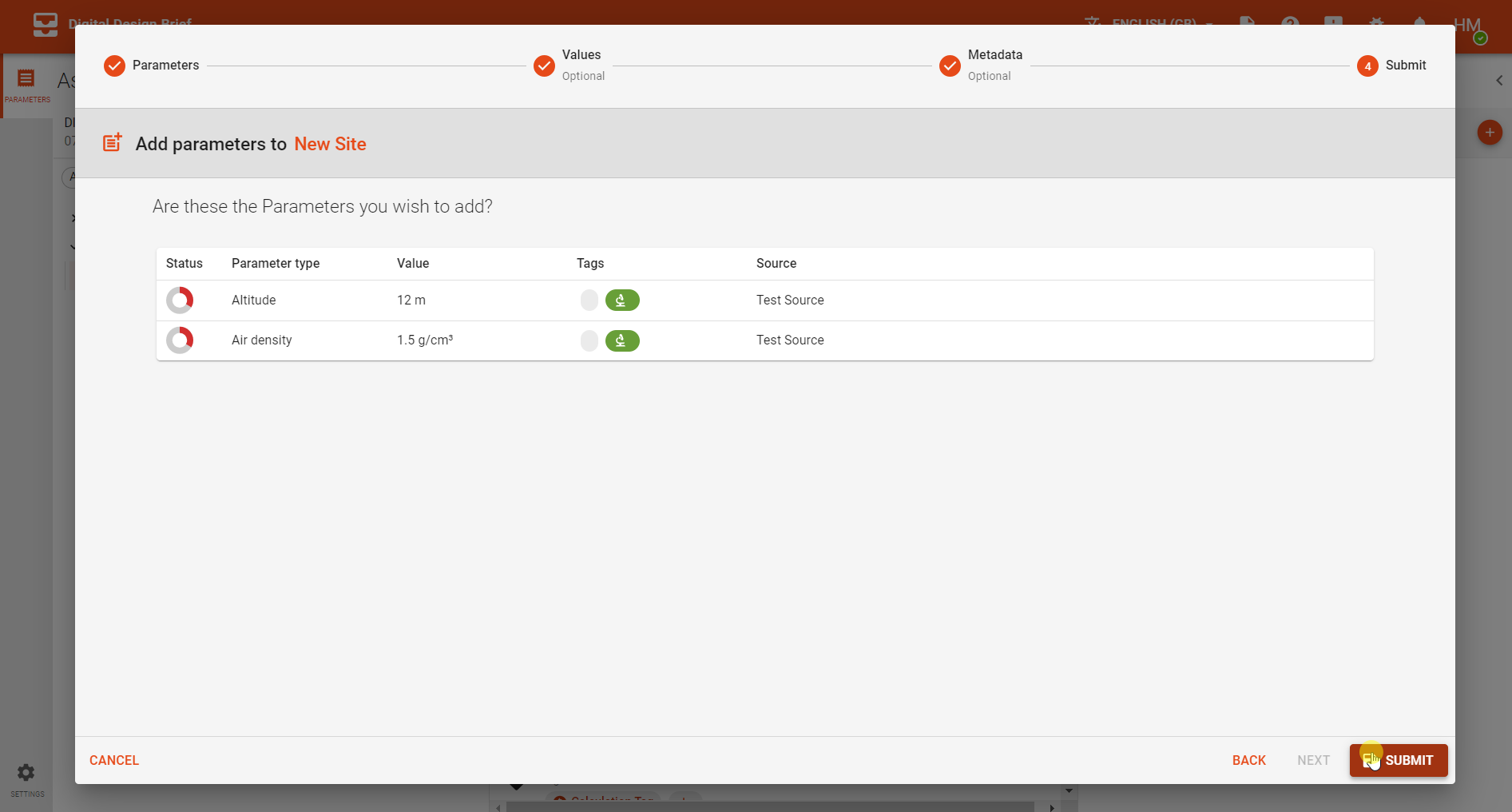
パラメーターを追加したら、パラメーターリストに新しく追加されたパラメーターと値を確認できます。